TermTrident est un adware parasite. Nous le qualifions de parasites car ce dernier n’apporte rien à l’utilisateur à part de nombreux problèmes.
TermTrident va afficher différents types de publicités dans votre navigateur. Ces pubs affichées peuvent prendre diverses formes mais ils sont quasiment tous accompagné du texte « Ads by Term Trident » ou »Powered by Term Trident ». Tout cela est l’oeuvre de l’adware Term Trident.
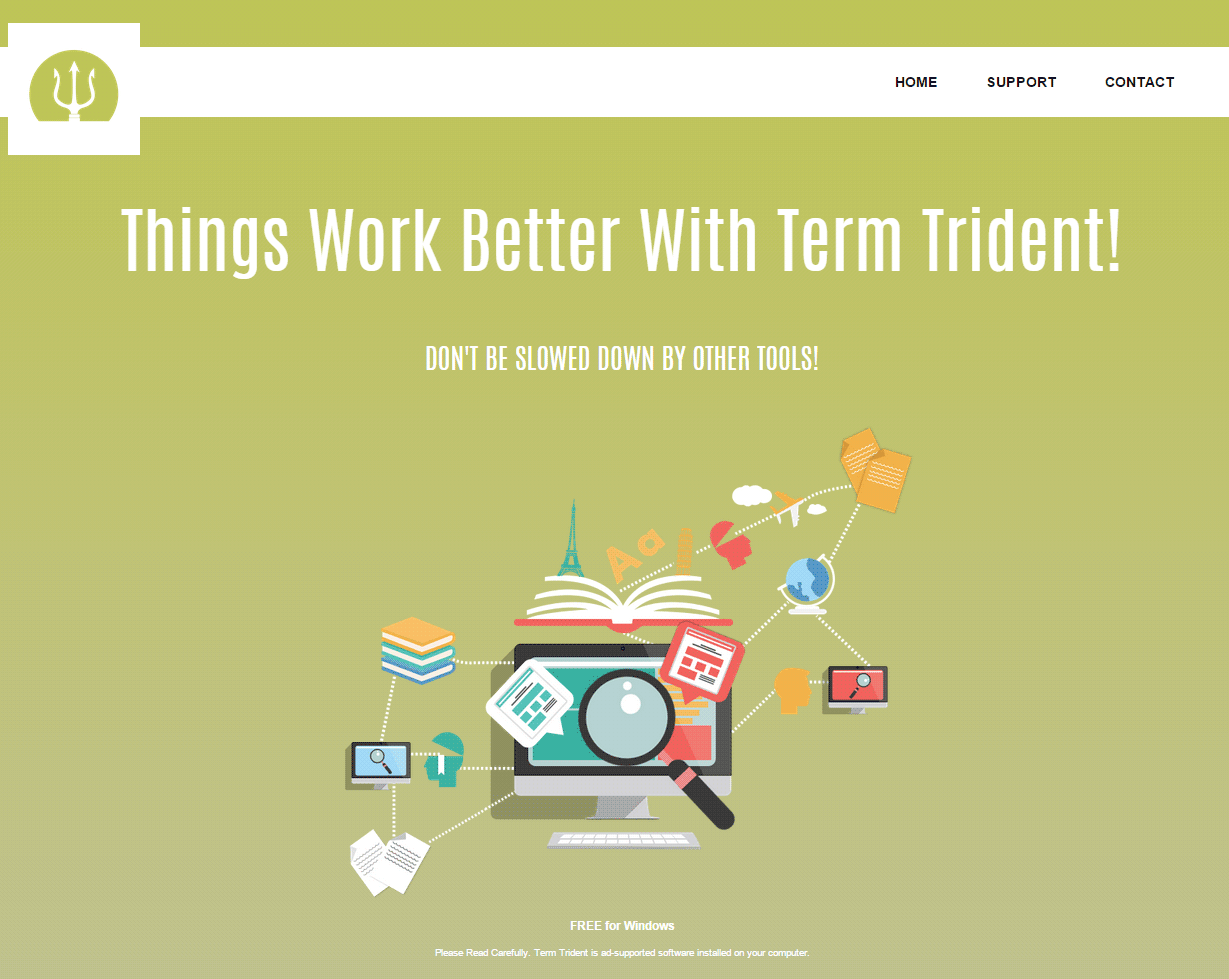
En cliquant sur les pubs affichées par TermTrident, vous risquez de compromettre encore plus dans votre ordinateur. Notez que pour vous inciter au clic la plupart des annonces est souvent basée sur des mots-clés trouvés dans le contenu du site que vous visitiez.
En fait il est fort probable que le moindre clic de souris déclenche un pop-up, ou une redirection forcée vers un autre sites ou vous trouverez d’autres publicités indésirables ou des escroqueries d’ingénierie sociale tels que de faux Player Flash ou de fausses mises à jour de navigateur. Les installateurs de ces soit disantes mises à jour contiennent de nombreux adware et les installer serait synonyme de tracas supplémentaire.
Comme mentionné plus tôt dans cet article, TermTrident et ses pubs ne peuvent pas être réellement considérés comme un virus, mais ils sont toutefois très ennuyeux. Les extensions ajoutées par Tertm Trident sur votre navigateur pour y afficher de la pub ralentissent votre ordinateur et de recueillent des informations qui vous identifies personnellement (comme votre adresse ip, votre emplacement, vos habitudes de navigation etc ..).
Notez que TermTrident est détecté comme étant un parasite par 7 antivirus.
Afficher les 3 autres détections anti-virus
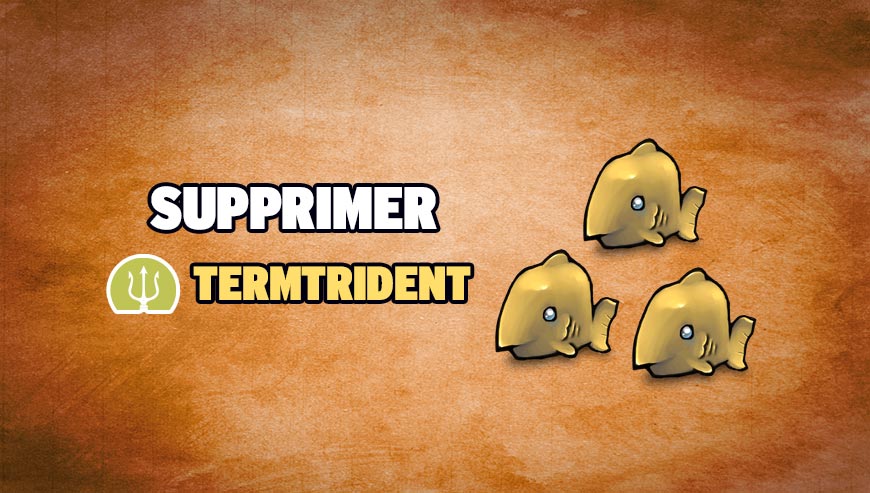
Comment supprimer TermTrident ?
Supprimer TermTrident avec AdwCleaner
AdwCleaner est un programme de nettoyage conçu pour effacer très facilement TermTrident mais également des infections éventuellement installées à votre insu sur votre ordinateur.
- Téléchargez AdwCleaner en cliquant sur le bouton bleu ci-après :
Téléchargez AdwCleaner - Double-cliquez sur adwcleaner.exe pour ouvrir le logiciel.
- Cliquez sur le bouton Scanner
- A la fin l'analyse est achevée, appuyez sur Nettoyer pour supprimer les menaces détectées.
- Rédémarrez votre PC si le programme vous le suggère.
Supprimer TermTrident avec ZHPCleaner
ZHPCleaner est un outil gratuit ne nécessitant pas d'installation développé pour combattre les pirates de navigateurs et certains scarewares. Son principal objectif est donc de supprimer les redirections des navigateurs et d'éradiquer les nuisibles de votre ordinateur.
- Désactivez le temps de la désinfection Avast si cet antivirus est présent sur votre ordinateur.
- Cliquez sur le bouton bleu ci-dessous pour récupérer ZHPCleaner :
Téléchargez ZHPCleaner - Double-cliquez sur le fichier ZHPCleaner.exe afin d'ouvrir le logiciel.
- Acceptez la licence.
- Cliquez sur Scanner, puis une fois l'analyse finie, appuyez sur Nettoyer.
- Appuyez sur Non si l'outil vous demande si vous souhaitez ouvrir son interface de réparation.
- Rédémarrez votre machine si ZHPCleaner vous le propose.
Supprimer TermTrident avec ESET NOD32
Eset Nod32 est le meilleur antivirus du marché, il détecte les parasites comme TermTrident en plus de tous les menaces classiques. Il est habituellement payant mais en le téléchargeant ci-dessous vous pourrez vous en servir gratuitement. Il supprimera TermTrident une fois que vous l'aurez installé et suivi la procédure ci-dessous. Evidemment nous vous conseillons de le garder afin de rester protéger à l'avenir contre d'autres menaces de ce type.

- Téléchargez ESET NOD32 en cliquant sur le bouton ci-dessous :
Téléchargez ESET NOD32 - Dès que le fichier est téléchargé doublez-cliquez dessus pour démarrer l'installation de l'anti-virus.
- Cliquez sur Suivant et patientez le temps que la dernière version du programme soit installée.
- Appuyez sur J'accepte pour accepter le contrat de licence.
- Selectionnez Activer la détection des applications potentiellement indésirables et appuyez sur Installer.
- Cliquez ensuite sur Terminer et cochez Activer la licence d'essai puis appuyez sur Suivant.
- Saissez un email et appuyez Activer puis sur Terminer.
- Appuyez directement sur Exécuter une analyse intelligente et patientez, Eset NOD32 va supprimer tous les nuisibles de votre PC.
Réinitialiser votre navigateur (si nécessaire)
Si vous voyez toujours des traces de TermTrident après avoir suivi l'ensemble des étapes ci-dessus vous pouvez réinitialiser votre navigateur en effectuant la manipulation suivante :
- Ouvrez Chrome et appuyez sur le menu
 dans l'angle supérieur droit de la fenêtre du navigateur de votre navigateur.
dans l'angle supérieur droit de la fenêtre du navigateur de votre navigateur. - Allez en bas de la page et appuyez sur Afficher les paramètres avancés.
- Dirigez-vous encore tout en bas de la page et cliquez sur Réinitialiser les paramètres du navigateur.
- Cliquez à nouveau sur le bouton Réinitialiser.

- Téléchargez ResetBrowser :
Télécharger ResetBrowser - Enregistrez le fichier resetbrowser.exe sur votre bureau et double-cliquez sur le fichier.
- Une notice vous indique ce qui va se passer concrètement sur votre machine, appuyez sur Ok pour fermer la fenêtre.
- Cliquez sur Réinitialisez Chrome et patientez.
- Quand ResetBrowser a terminé, appuyez sur Ouvrir Chrome et vous devriez être débarrassé de TermTrident
- Lancez Mozilla Firefox.
- Dans la barre d’adresse de Firefox saisissez le texte suivant about:support.
- Sur la page qui apparaît cliquez sur Réparer Firefox.

- Téléchargez ResetBrowser :
Télécharger ResetBrowser - Enregistrez le fichier resetbrowser.exe sur votre bureau et double-cliquez l'executable.
- ResetBrowser vous précise ce qu'il va faire précisément sur votre ordinateur, appuyez sur Ok pour fermer la fenêtre.
- Appuyez sur Réinitialisez Firefox et patientez.
- Lorsque ResetBrowser a terminé, appuyez sur Ouvrir Firefox et TermTrident devrait être supprimé.

- Téléchargez ResetBrowser :
Télécharger ResetBrowser - Enregistrez le fichier resetbrowser.exe sur votre bureau et double-cliquez sur le fichier.
- Une notice vous indique ce qui va se passer concrètement sur votre PCSi vous n'avez pas réussi à supprimer TermTrident de votre PC après voir suivi ces 4 étapes, expliquez ce qu'il s'est passé sur notre page support. Quelqu'un viendra vite vous aider ! Accéder au support.





